
视频转换 占存:102.89 MB 时间:2022-10-11
软件介绍: 格式化工厂(Format Factory) 是一款功能全面的格式转换软件,支持转换几乎所有主流的多媒体文件...
很多人不知道格式化工厂如何压缩视频?今日为你们带来的文章是格式化工厂压缩视频的方法,还有不清楚小伙伴和小编一起去学习一下吧。
第一步:首先双击打开格式工厂应用程序,选择左侧视频中的视频格式(如图所示)。
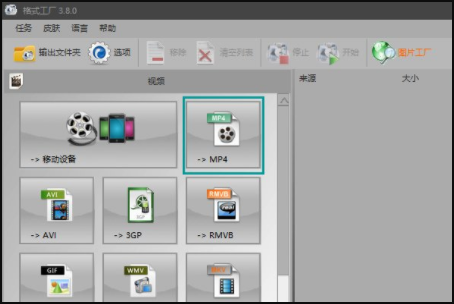
第二步:之后在新的界面中,选择“添加文件”选项(如图所示)。

第三步:选择想要压缩的视频后,点击“打开”(如图所示)。
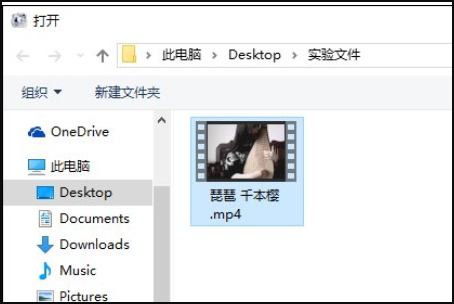
第四步:接下来需要在新的界面中,点击打开“输出配置”设置选项(如图所示)。
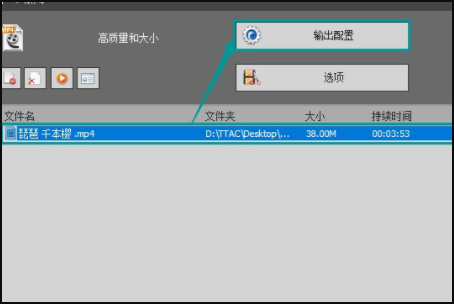
第五步:接下来需要在新的界面中,打开“预设配置”菜单栏,选择比原视频低级的视频质量,按下enter键确定(如图所示)。
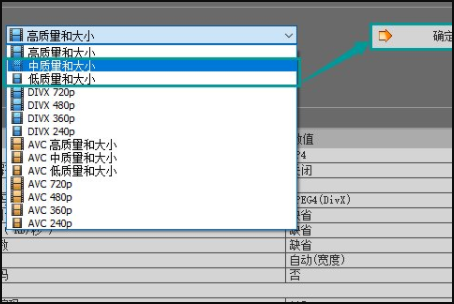
第六步:接下来在新的界面中,点击右上角中的“确定”(如图所示)。
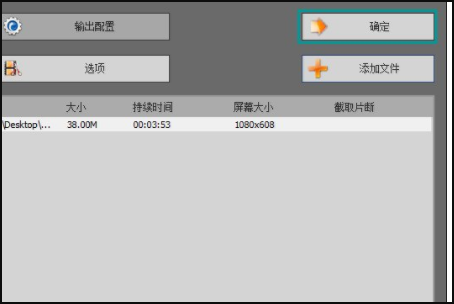
第七步:回到格式工厂主界面,我们点击上方的“开始”,视频压缩就会自动开始(如图所示)。
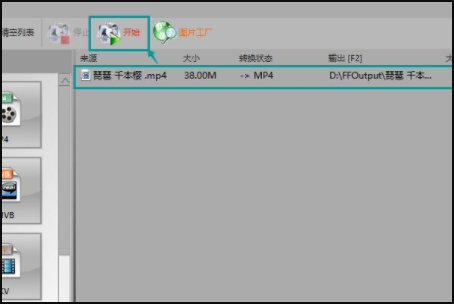
第八步:等待一段时间,提示任务完成后,我们就能看见完成的字样,对比视频压缩前后的大小,我们能清楚看见视频已经成功被压缩(如图所示)。
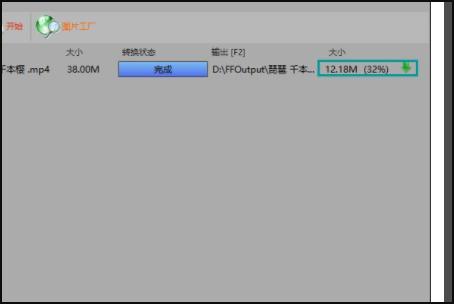
第九步:鼠标右键点击视频任务,选择打开输出文件夹,我们就能找到压缩的视频文件(如图所示)。
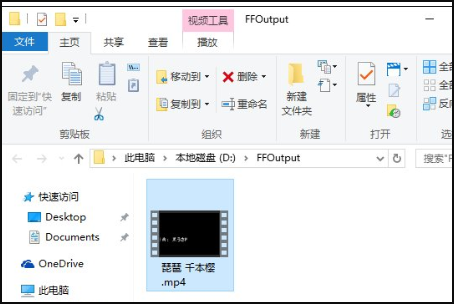
以上就是小编给大家带来的格式化工厂如何压缩视频的全部内容,希望能够帮助到大家哦。